"기존 휴대폰에서 새 휴대폰으로 어떻게 메시지를 옮길 수 있나요? 저는 Moto 휴대폰을 사용하고 있는데, 기존 휴대폰은 Moto G(3세대), 새 휴대폰은 Moto Razr 50입니다. 블루투스와 함께 모았지만 문자(SMS)와 사진(MMS)을 새 휴대전화로 전송할 수 없습니다."
- Google 지원 도움말에서
기존 Motorola 휴대폰을 버리고 새로운 Moto Razr 50 Ultra로 전환할 준비가 되셨나요? 그렇다면 모토로라에서 모토로라로 문자 메시지를 전송하는 방법이 궁금할 것입니다. 이 기사에서는 Motorola 휴대폰에서 다른 휴대폰으로 문자 메시지를 전송하는 5가지 방법을 살펴보고 각 방법의 효율성, 장단점을 비교합니다. 100개의 문자 메시지를 전송하는 예를 사용하여 귀하의 요구에 가장 적합한 접근 방식을 찾는 데 도움을 드리고자 합니다. 자세히 알아보려면 계속 읽어보세요.

Motorola에서 Motorola로 SMS를 전송하는 가장 좋은 방법은 Coolmuster Mobile Transfer 입니다. Coolmuster Mobile Transfer SMS를 포함한 다양한 데이터 유형의 원클릭 마이그레이션을 지원하는 강력한 휴대폰 전송 도구 로, 복잡한 설정이 필요 없고 쉬운 조작이 특징입니다.
Coolmuster Mobile Transfer 목록에서 첫 번째로 나오는 이유는 무엇입니까?
한 번의 클릭으로 기존 Motorola에서 새 Motorola로 문자 메시지를 어떻게 전송할 수 있나요?
01 컴퓨터에 Coolmuster Mobile Transfer 설치하고 실행합니다.
02 작동하는 두 개의 USB 케이블을 사용하여 Motorola 휴대폰을 컴퓨터에 연결하고 각 휴대폰에서 USB 디버깅을 활성화합니다. 보내는 Motorola 전화는 소스 위치에 있어야 합니다. 그렇지 않은 경우 "뒤집기" 버튼을 탭하여 전환하세요. 연결되면 장치 이미지 아래에 연결됨이 표시됩니다.

03 전송하려는 "문자 메시지" 및 기타 파일 형식을 선택한 후 아래의 "복사 시작" 버튼을 눌러 마이그레이션을 시작하세요.

비디오 가이드
비교
Motorola Migrate는 Motorola 휴대폰 사용자를 위해 설계된 Motorola에서 공식적으로 제공하는 데이터 마이그레이션 서비스로, Motorola에서 Motorola로 문자 메시지를 전송할 수 있습니다. 그러나 Android 2.2~ Android 5.1에만 적용 가능하며 최신 Motorola 모델에는 적합하지 않을 수 있습니다.
Motorola에서 Motorola로 SMS를 전송하려면:
1단계. 두 개의 Motorola 휴대폰 모두에 Motorola Migrate를 설치합니다. 그런 다음 새 Motorola 휴대폰에서 앱을 실행하고 기존 장치를 소스로 표시하세요. 그 후 계속하려면 "시작"을 탭하세요.
2단계. 기존 Motorola 휴대폰에서 앱을 실행하고 "시작"을 누르세요. 두 장치가 모두 안정적인 인터넷 네트워크에 연결되어 있는지 확인하세요.
3단계. 기존 Motorola 휴대폰에서 전송하려는 데이터 유형을 선택하고 새 Motorola 휴대폰에서 QR 코드를 스캔하여 전송을 시작합니다.

4단계. 전체 프로세스가 완료될 때까지 기다리세요.
비교
자세히 보기: Motorola Migrate를 사용하는 방법은 무엇입니까? 다음은 자세한 튜토리얼과 최고의 Motorola Migrate 대안 5가지입니다.
Bluetooth는 Motorola에서 Motorola로 무선으로 문자 메시지를 전송하는 또 다른 선택입니다. 하지만 Bluetooth를 사용하면 한 Motorola에서 다른 Motorola로 매번 하나의 메시지만 전송할 수 있습니다.
Motorola에서 Motorola로 무료로 문자 메시지를 전송하는 방법은 다음과 같습니다.
1단계. 두 Motorola 휴대폰 모두에서 Bluetooth를 활성화합니다. 드롭다운 화면이나 설정 앱에서 수행할 수 있습니다.
2단계. 블루투스를 켜면 하나의 기기가 근처에서 사용 가능한 블루투스 기기를 찾습니다. "설정" > "블루투스" > "사용 가능한 장치"에서 다른 장치의 이름을 선택하고 화면의 지시에 따라 페어링하세요.
3단계. 페어링이 완료되면 새 장치로 SMS 전송을 시작할 수 있습니다. 기존 Motorola 휴대폰에서 메시지 앱을 실행하고 대화를 연 다음 전송하려는 메시지를 길게 누릅니다.
4단계. "더 보기" > "공유" > "블루투스"를 선택하고 > 새 Motorola 휴대폰을 탭하고 새 Motorola 휴대폰으로 SMS를 받으세요. 그런 다음 원하는 모든 메시지를 새 장치에 공유하는 것을 완료할 때까지 프로세스를 반복하세요.

비교
좋아할 만한 것: Motorola 문자 메시지를 컴퓨터로 전송 하고 싶으십니까? 6가지 효과적인 방법이 있습니다.
두 휴대폰 모두 클라우드 서비스를 지원하거나 백업 및 복원 기능이 있는 경우 Google 계정을 통해 SMS를 이동할 수도 있습니다. 먼저 두 휴대폰이 모두 동일한 Google 계정으로 로그인되어 있는지 확인해야 합니다. 그런 다음 다음 단계를 따르십시오.
1단계. 기존 휴대폰에서 "설정"으로 이동하여 "시스템" > "백업"을 찾아 "Google 드라이브에 백업" 옵션이 선택되어 있는지 확인하세요.

2단계. 새 휴대전화에서 Google 드라이브 앱을 실행합니다. 메뉴 표시줄에 액세스하여 메뉴에서 "백업" 옵션을 선택합니다.
3단계. 방금 백업한 콘텐츠를 선택하고 "복원" 버튼을 누르세요. 복원을 확인한 후 SMS 복원이 완료될 때까지 기다립니다.
비교
기존 Motorola에서 새 Motorola로 메시지를 어떻게 전송하나요? SMS 백업 및 복원은 문자 메시지 백업 및 복원을 위해 특별히 설계된 앱으로, 다양한 백업 및 복원 옵션을 제공합니다. 수행 방법은 다음과 같습니다.
1단계. 두 Motorola 휴대폰 모두에 SMS 백업 및 복원을 다운로드하고 설치합니다.
2단계. 기존 휴대폰에서 앱을 열고 "백PU 설정"을 선택한 다음 백업 위치(예: Google 드라이브)와 백업 빈도(예: 매일, 매주, 매시간)를 선택합니다.
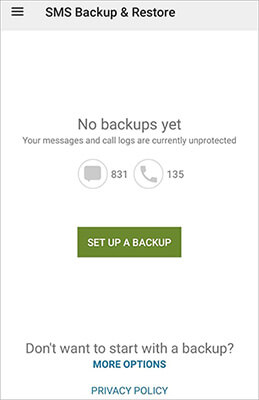
3단계. 새 휴대전화에서 앱을 열고 '복원'을 선택한 다음 동일한 백업 위치에서 메시지를 복원하세요.
비교
Coolmuster Mobile Transfer 또는 Motorola에서 Motorola로 SMS를 전송하려는 다른 방법을 자유롭게 선택할 수 있습니다. 그럼에도 불구하고 Motorola Migrate는 Android 2.2에서 Android 5.1까지만 적용 가능하며, Bluetooth는 SMS를 하나씩 보낼 뿐이므로 Google 계정에는 인터넷이 필요하고 SMS 백업 및 복원에는 앱이 필요하므로 가장 좋은 방법은 의심할 여지 없이 Coolmuster Mobile Transfer 입니다. 원클릭 마이그레이션을 지원하며 거의 모든 Motorola 장치에서 작동합니다. 이 기사가 Motorola 휴대폰 간에 문자 메시지를 성공적으로 전송하는 데 도움이 되기를 바랍니다.
관련 기사:
Motorola Transfer: Motorola에서 Motorola로 데이터를 전송하는 방법
전문가처럼 모토로라에서 삼성으로 문자 메시지를 전송하는 2가지 원활한 방법